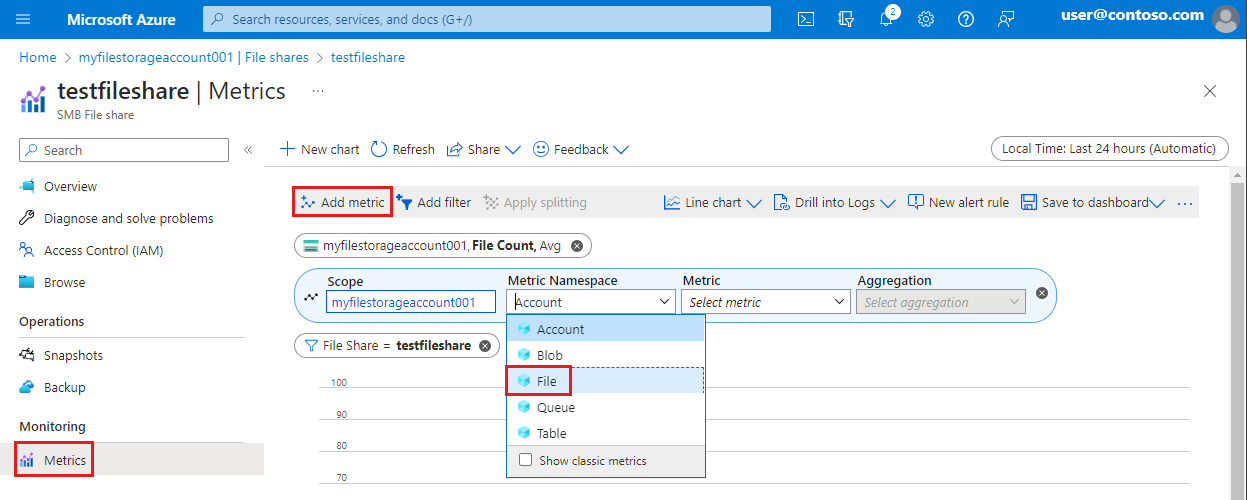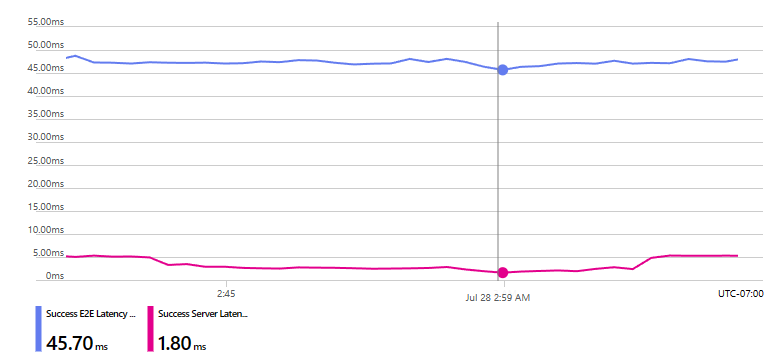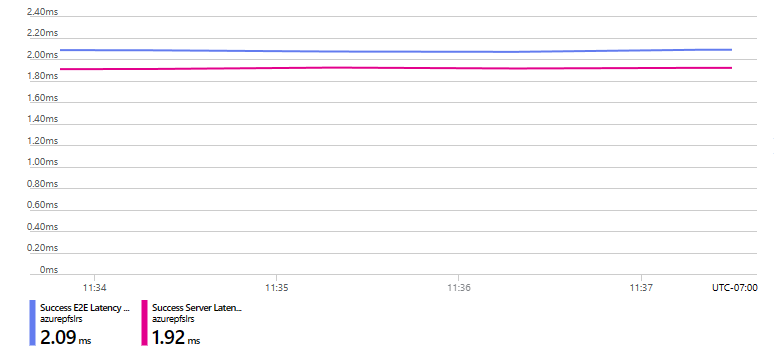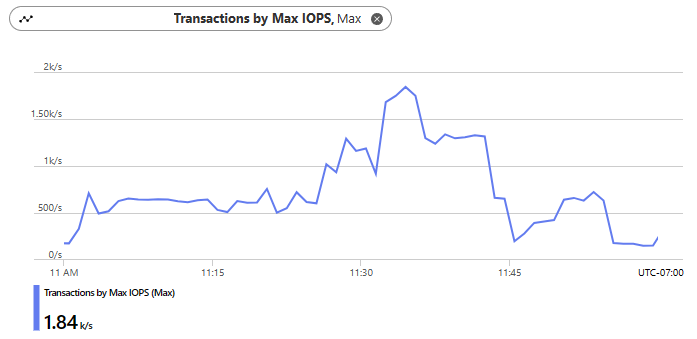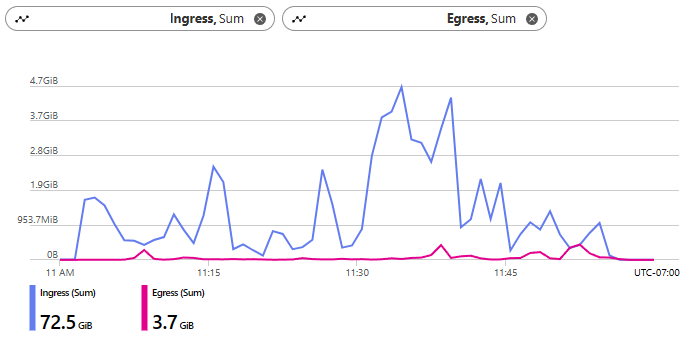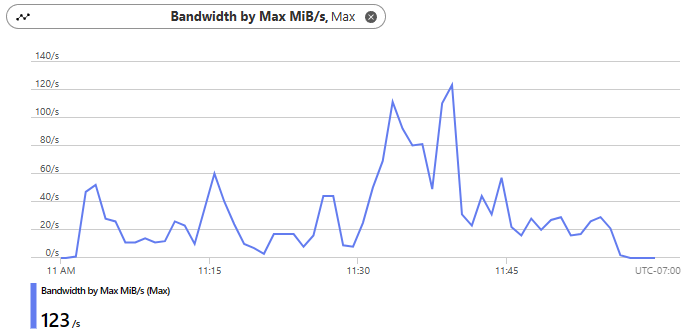Usare Monitoraggio di Azure per analizzare le metriche File di Azure
Comprendere come monitorare le prestazioni della condivisione file è fondamentale per garantire che l'applicazione sia in esecuzione il più efficiente possibile. Questo articolo illustra come usare Monitoraggio di Azure per analizzare File di Azure metriche, ad esempio disponibilità, latenza e utilizzo.
Vedere Monitorare File di Azure per informazioni dettagliate sui dati di monitoraggio che è possibile raccogliere per File di Azure e su come usarli.
Si applica a
| Tipo di condivisione file | SMB | NFS |
|---|---|---|
| Condivisioni file Standard (GPv2), archiviazione con ridondanza locale/archiviazione con ridondanza della zona | ||
| Condivisioni file Standard (GPv2), archiviazione con ridondanza geografica/archiviazione con ridondanza geografica della zona | ||
| Condivisioni file Premium (FileStorage), archiviazione con ridondanza locale/archiviazione con ridondanza della zona |
Metriche supportate
Le metriche per File di Azure si trovano in questi spazi dei nomi:
- Microsoft.Storage/storageAccounts
- Microsoft.Storage/storageAccounts/fileServices
Per un elenco delle metriche disponibili per File di Azure, vedere Informazioni di riferimento per i dati di monitoraggio di File di Azure.
Per un elenco di tutte le metriche supportate da Monitoraggio di Azure, incluso File di Azure, vederemetriche supportate da Monitoraggio di Azure.
Visualizzare i dati delle metriche File di Azure
È possibile visualizzare File di Azure metriche usando le portale di Azure, PowerShell, l'interfaccia della riga di comando di Azure o .NET.
È possibile analizzare le metriche per le Archiviazione di Azure con le metriche di altri servizi di Azure usando Esplora metriche di Monitoraggio di Azure. Aprire Esplora metriche scegliendo Metriche dal menu Monitoraggio di Azure. Per informazioni dettagliate sull'uso di questo strumento, vedere Analizzare le metriche con Esplora metriche di Monitoraggio di Azure.
Per le metriche che supportano le dimensioni, è possibile applicare un filtro specificando il valore di dimensione desiderato. Per un elenco completo delle dimensioni supportate da Archiviazione di Azure, vedere Dimensioni delle metriche.
Monitorare le prestazioni del carico di lavoro
È possibile usare Monitoraggio di Azure per analizzare i carichi di lavoro che usano File di Azure. Effettuare i passaggi seguenti.
- Passare all'account di archiviazione nel portale di Azure.
- Nel menu del servizio, in Monitoraggio, selezionare Metriche.
- In Spazio dei nomi Metrica selezionare File.
È ora possibile selezionare una metrica in base a ciò che si vuole monitorare.
Monitorare la disponibilità
In Monitoraggio di Azure la metrica di disponibilità può essere utile quando si verifica un errore da un'applicazione o da un punto di vista dell'utente o quando si risoseguono i problemi degli avvisi.
Quando si usa questa metrica con File di Azure, è importante visualizzare sempre l'aggregazione come Media anziché Max o Min. L'uso della media consente di comprendere la percentuale di errori riscontrati dalle richieste e se si trovano all'interno del contratto di servizio per File di Azure.
Monitorare la latenza
Le due metriche di latenza più importanti sono Success E2E Latency e Success Server Latency.The two most important latency are Success E2E Latency and Success Server Latency. Si tratta di metriche ideali da selezionare quando si avvia un'analisi delle prestazioni. Average è l'aggregazione consigliata. Come accennato in precedenza, Max e Min possono talvolta essere fuorvianti.
Nei grafici seguenti, la linea blu indica il tempo impiegato nella latenza totale (latenza riuscita E2E) e la riga rosa indica il tempo impiegato solo nel servizio File di Azure (latenza del server riuscito).
Questo grafico è un esempio di computer client che ha montato una condivisione file di Azure da un ambiente locale. Ciò rappresenterà probabilmente un utente tipico che si connette da un ufficio, da una casa o da un'altra posizione remota. Si noterà che la distanza fisica tra il client e l'area di Azure è strettamente correlata alla latenza lato client corrispondente, che rappresenta la differenza tra E2E e la latenza del server.
Il grafico seguente mostra invece una situazione in cui sia il client che la condivisione file di Azure si trovano nella stessa area. Si noti che la latenza lato client è di soli 0,17 ms rispetto a 43,9 ms nel primo grafico. Questo illustra perché ridurre al minimo la latenza lato client è fondamentale per ottenere prestazioni ottimali.
Un altro indicatore di latenza da cercare che potrebbe suggerire un problema è un aumento della frequenza o picchi anomali nella latenza di Success Server. Ciò è in genere dovuto alla limitazione dovuta al superamento dei limiti di scalabilità File di Azure per le condivisioni file standard o a una condivisione premium con provisioning inferiore a File di Azure.
Per altre informazioni, vedere Risolvere i problemi relativi a latenza elevata, velocità effettiva bassa o operazioni di I/O al secondo basse.
Monitorare l'utilizzo
Le metriche di utilizzo che misurano la quantità di dati trasmessi (velocità effettiva) o operazioni gestite (operazioni di I/O al secondo) vengono comunemente usate per determinare la quantità di lavoro eseguita dall'applicazione o dal carico di lavoro. Le metriche delle transazioni possono determinare il numero di operazioni o richieste rispetto al servizio File di Azure in vari periodi di granularità.
Se si usano le metriche Egress o Ingress per determinare il volume dei dati in ingresso o in uscita, usare l'aggregazione Sum per determinare la quantità totale di dati trasmessi da e verso la condivisione file in un intervallo di tempo compreso tra 1 minuto e 1 giorno. Altre aggregazioni, ad esempio Average, Max e Min , visualizzano solo il valore delle singole dimensioni di I/O. Ecco perché la maggior parte dei clienti visualizzerà in genere 1 MiB quando si usa l'aggregazione Max . Anche se può essere utile comprendere le dimensioni delle dimensioni più grandi, più piccole o persino medie di I/O, non è possibile visualizzare la distribuzione delle dimensioni di I/O generate dal modello di utilizzo del carico di lavoro.
È anche possibile selezionare Applica suddivisione ai tipi di risposta (operazione riuscita, errori, errori) o operazioni API (lettura, scrittura, creazione, chiusura) per visualizzare dettagli aggiuntivi, come illustrato nel grafico seguente.
Per determinare la media di I/O al secondo (IOPS) per il carico di lavoro, determinare prima il numero totale di transazioni in un minuto e quindi dividere il numero per 60 secondi. Ad esempio, 120.000 transazioni in 1 minuto / 60 secondi = 2.000 operazioni di I/O al secondo medie.
Per determinare la velocità effettiva media per il carico di lavoro, prendere la quantità totale di dati trasmessi combinando le metriche Ingress e Egress (velocità effettiva totale) e dividerla per 60 secondi. Ad esempio, 1 GiB velocità effettiva totale su 1 minuto / 60 secondi = 17 velocità effettiva media MiB.
Monitorare l'utilizzo in base al numero massimo di operazioni di I/O al secondo e larghezza di banda (solo Premium)
Poiché le condivisioni file Premium di Azure vengono fatturate in base a un modello con provisioning in cui ogni GiB della capacità di archiviazione di cui si effettua il provisioning consente di aumentare le operazioni di I/O al secondo e la velocità effettiva, è spesso utile determinare il numero massimo di operazioni di I/O al secondo e larghezza di banda. Mentre la velocità effettiva misura la quantità effettiva di dati trasmessi correttamente, la larghezza di banda si riferisce alla velocità massima di trasferimento dei dati.
Con le condivisioni file Premium di Azure, è possibile usare transazioni in base al numero massimo di operazioni di I/ O al secondo e larghezza di banda per le metriche Max MiB/s per visualizzare ciò che il carico di lavoro raggiunge nei momenti di picco. L'uso di queste metriche per analizzare il carico di lavoro consentirà di comprendere la vera funzionalità su larga scala, nonché di stabilire una baseline per comprendere l'impatto di una maggiore velocità effettiva e operazioni di I/O al secondo, in modo da poter effettuare il provisioning ottimale della condivisione file Premium di Azure.
Il grafico seguente mostra un carico di lavoro che ha generato 2,63 milioni di transazioni in un'ora. Quando 2,63 milioni di transazioni è diviso per 3.600 secondi, si ottiene una media di 730 operazioni di I/O al secondo.
Ora, quando si confrontano le operazioni di I/O al secondo medie rispetto alle transazioni in base al numero massimo di operazioni di I/O al secondo, si noterà che il carico di lavoro è inferiore a 1.840 operazioni di I/O al secondo, che rappresenta meglio la capacità del carico di lavoro su larga scala.
Selezionare Aggiungi metrica per combinare le metriche in ingresso e uscita in un singolo grafico. Ciò indica che 76,2 GiB (78.028 MiB) è stato trasferito in un'ora, che offre una velocità effettiva media di 21,67 MiB in quella stessa ora.
Rispetto alla larghezza di banda di Max MiB/s, abbiamo raggiunto 123 MiB/s al picco.